Отправка документа на подписание
Загрузите документ
На главном экране нажмите кнопку "+ Создать" или на вкладке "Документы" нажмите "+".
В открывшемся окне выберите документ на Вашем компьютере для загрузки.
Примечание
Вы можете создавать документы, если в Вашем профиле доступа включена функция "Создание Документов без шаблона".
Выберите организацию и тип документа
Выберите организацию из списка или создайте новую.
После выбора организации - выберите тип документа.
Примечание
Вы можете добавить новую организацию, если в Вашем профиле доступа включена функция "Создание, редактирование и удаление Организаций".
Изменение файлов документа
Нажмите "Изменить файлы". Добавьте новые или удалите старые файлы. При необходимости, измените их порядок.
Нажмите "Сохранить". Документ будет обновлен в соответствии с изменениями.
Добавьте подписантов на этап
Выберите подписантов из списка пользователей, ролей, вычисляемых подписантов или внешних систем.
Важно
После добавления этапов и подписантов выберите этап и включите признак "Сотрудник(-и) документа"
Примечание
- Для каждого подписанта можно выбрать тип электронной подписи: УНЭП или УКЭП
- Вы можете создать нового пользователя, если в Вашем профиле доступа включена функция "Создание, редактирование и удаление Пользователей"
- Вы можете использовать готовую схему подписания, как шаблон. Для этого нажмите "Загрузить схему подписания"
- Вы можете создать и сохранить схему подписания, если в Вашем профиле доступа включена функция "Создание, редактирование и удаление Схем подписания"
Настройте этапы подписания
Вы можете настроить этап подписания.
Примечание
- Если на этапе требуется только ознакомление подписантов - нажмите "Только ознакомиться"
- Если на этапе не требуется факсимиле - отключте "Ставить факсимиле"
- Если на этапе должны быть все сотрудники организации - нажмите "Всем в организации". Список подписантов определится в момент активации этапа
- Вы можете установить срок подписания в днях для любого этапа
 (1).png)
Добавьте информацию о документе
Вы можете добавить ссылку на документ-основание.
Сохраните и отправьте документ
Нажмите кнопки "Сохранить" и "Отправить"
Повторное уведомление подписантов об истечении срока подписания
Если на этапе был указан срок подписания, и документ не был подписан до этого срока, то документ будет отображаться в папке "Истекшие". Перейдите в "Истекшие".
Выберите документы и нажмите "Уведомить подписантов" - всем сотрудникам, которые должны подписать документ на текущем этапе и еще этого не сделали, будет отправлено уведомление о необходимости подписать документ.
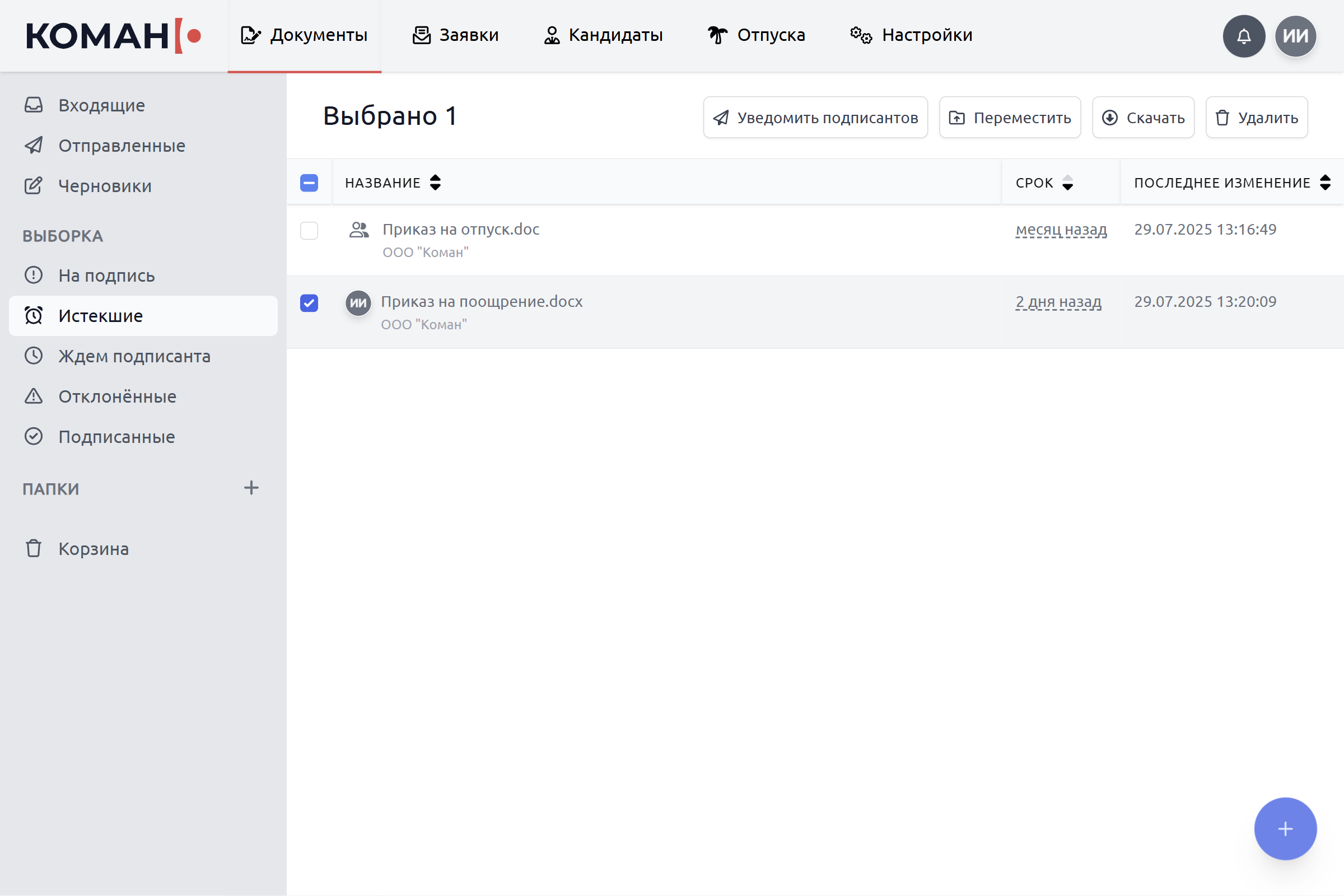
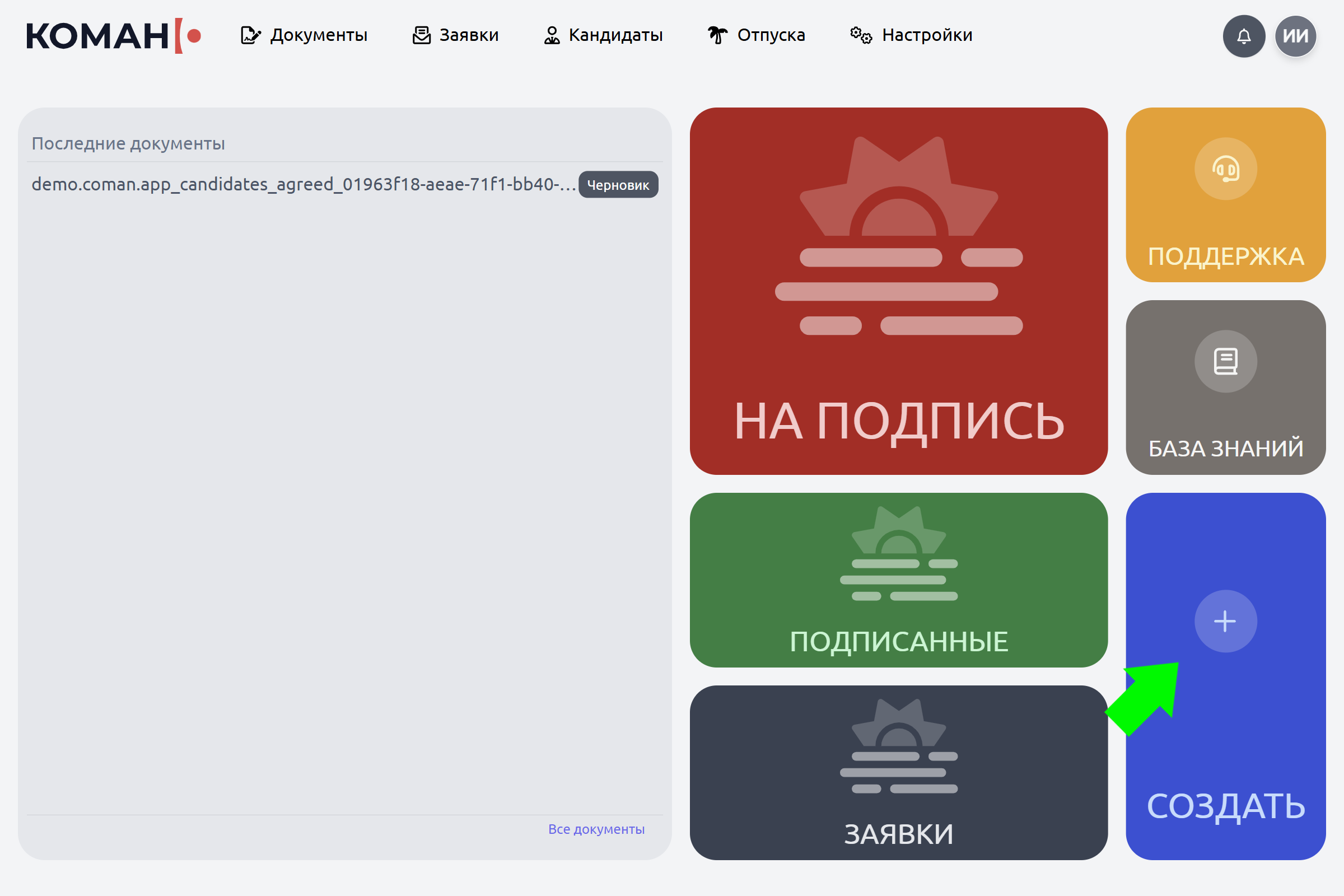
.png)
.png)
.png)
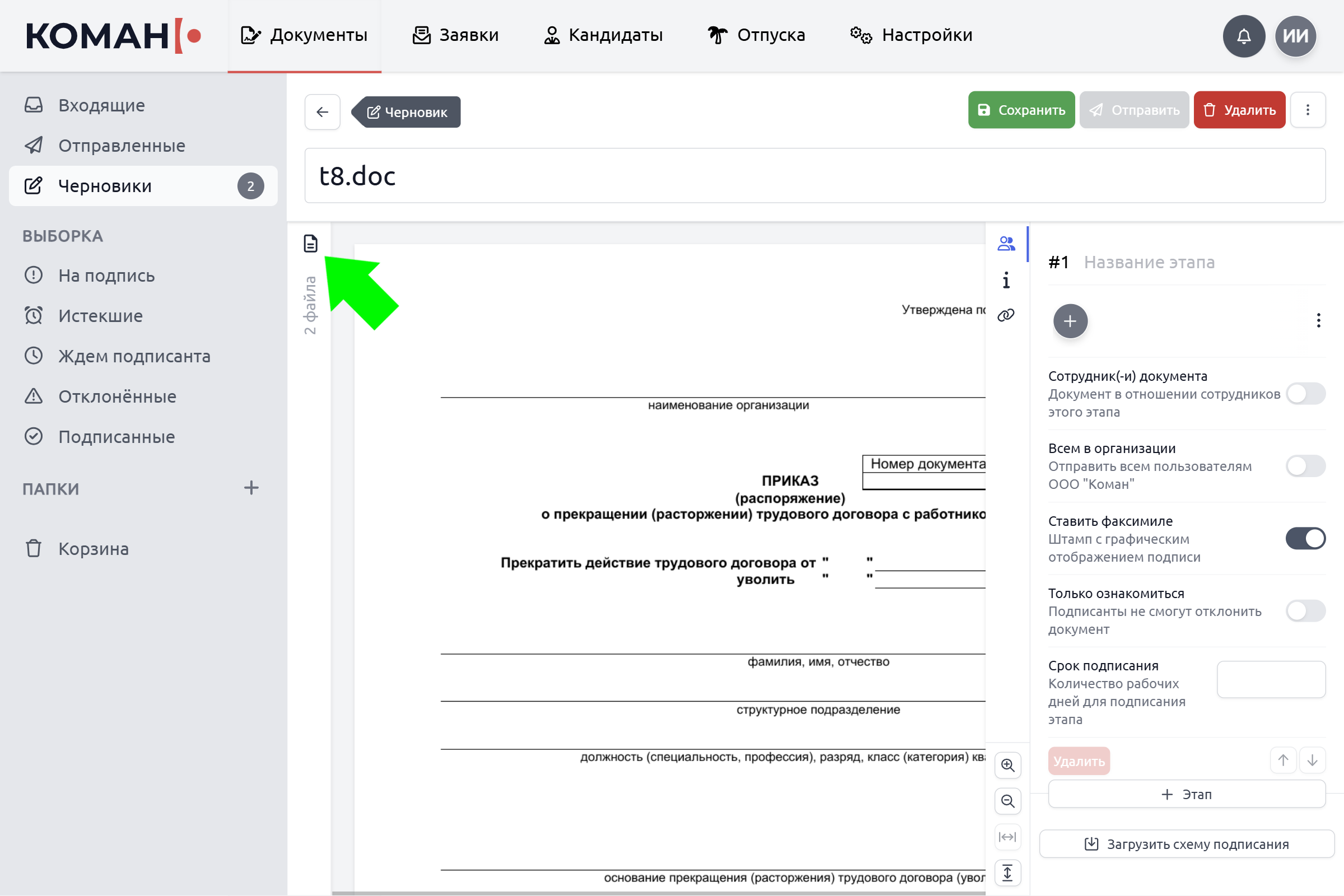
.png)
.png)
.png)
.png)
 (1).png)
.png)
 (2).png)
 (2).png)
.png)
.png)
.png)
 (1).png)
 (1).png)
 (1).png)
 (1).png)